Es ist einfach über den Windows 11, 10, ... Explorer die Bilder per Rechtsklick (Kontext) Menü verkleinern zu lassen!Inhalt: 1.) ... Funktion Bilder verkleinern zum Windows 11, 10, ... Explorer hinzufügen!
|
| (Bild-1) Über den MS Windows Explorer die Bilder verkleinern lassen! |
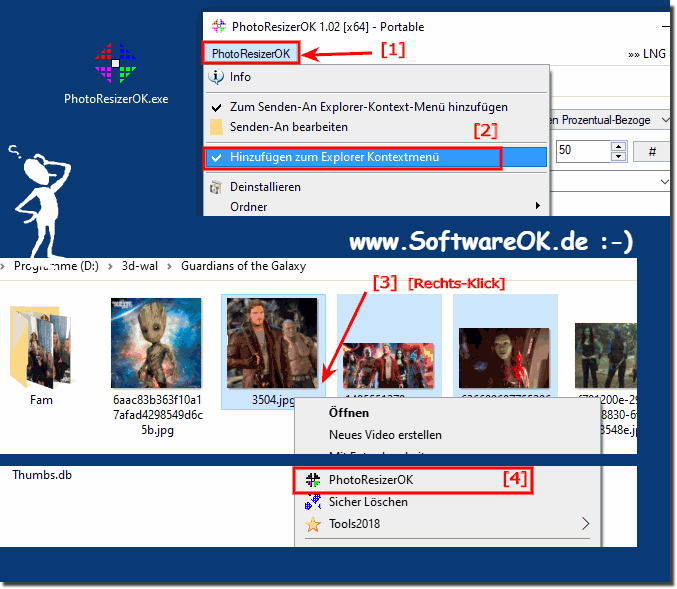 |
2.) Ist es sinnvoll die Funktion zum Bilder verkleinern zu verwenden?
Natürlich ist es nur dann sinnvoll, wenn diese Funktion oft verwendet wird und sie sparen sich natürlich durch den Einsatz über das Explorer Rechtsklick Menü einiges an Klicks.
Weiter Infos!
Mit PhotoResizerOK ist eine sehr einfache und leichte zu bedienende Software zum Ändern der Größe von mehreren Bildern mit wenigen einfachen Klicks. Mit dieser kostenlosen Software können Sie einfach alle Ihre Bilder in das Programm einfügen und ihre Abmessungen als Prozentsatz der ursprünglichen Abmessungen ändern, abhängig von der Breite und der Höhe. Sie können das Ausgabe-Bildformat auch in eines der Formate JPG, BMP und PNG ändern.
Fotogröße reduzieren Mit der PhotoResizerOK Software können Sie auch die Größe und Komprimierung von Bildern auf relativ wünschenswerte Weise reduzieren. Auf diese Weise kann Ihnen diese Software auch helfen , wenn Sie nur die Größe Ihrer Bilder reduzieren möchten, ohne deren Abmessungen zu ändern.
Über den Windows Explorer die Bilder verkleinern lassen unter: Windows 11, 10 , 8.1, 8, 7: Pro, Home, Enterprise, Basic, Premium, Professional, Starter, Ultimate, Windows-Server 2019, 2016, 2012
Über den Windows Explorer die Bilder verkleinern lassen unter: Windows 11, 10 , 8.1, 8, 7: Pro, Home, Enterprise, Basic, Premium, Professional, Starter, Ultimate, Windows-Server 2019, 2016, 2012
FAQ 6: Aktualisiert am: 19 Mai 2023 12:15
